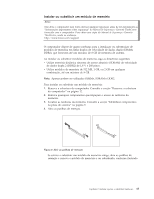Lenovo ThinkCentre A62 (Portuguese) User guide - Page 21
Remover, instalar, cobertura, biselada, anterior
 |
View all Lenovo ThinkCentre A62 manuals
Add to My Manuals
Save this manual to your list of manuals |
Page 21 highlights
Figura 5. Remover a cobertura do computador Remover e instalar a cobertura biselada anterior Esta secção fornece instruções sobre como remover e instalar a cobertura biselada anterior. 1. Remova a cobertura do computador. Consulte a secção "Remover a cobertura do computador" na página 12. 2. Remova a cobertura biselada anterior libertando as três patilhas plásticas presentes do lado esquerdo, e rodando a cobertura biselada anterior para fora. Desloque cuidadosamente a cobertura biselada anterior para o lado, sem desligar o interruptor e o cabo do LED. Capítulo 2. Instalar opções e substituir hardware 13

Remover
e
instalar
a
cobertura
biselada
anterior
Esta
secção
fornece
instruções
sobre
como
remover
e
instalar
a
cobertura
biselada
anterior.
1.
Remova
a
cobertura
do
computador.
Consulte
a
secção
“Remover
a
cobertura
do
computador”
na
página
12.
2.
Remova
a
cobertura
biselada
anterior
libertando
as
três
patilhas
plásticas
presentes
do
lado
esquerdo,
e
rodando
a
cobertura
biselada
anterior
para
fora.
Desloque
cuidadosamente
a
cobertura
biselada
anterior
para
o
lado,
sem
desligar
o
interruptor
e
o
cabo
do
LED.
Figura
5.
Remover
a
cobertura
do
computador
Capítulo
2.
Instalar
opções
e
substituir
hardware
13